Những tính năng ưu việt nổi bật của điện thoại Galaxy A33 5G mới
Smartphone Galaxy A33 5G vừa ra mắt sở hữu nhiều tính năng hấp dẫn cùng mức giá hợp lý, phù hợp với số đông người dùng Việt .
Hướng dẫn chuyển dữ liệu từ iPhone sang điện thoại Galaxy cực đơn giản
Không cần các phần mềm bên thứ 3, Samsung hỗ trợ người dùng chuyển dữ liệu từ iPhone cũ sang điện thoại Galaxy trực tiếp.
Một trong những việc đầu tiên mà người dùng cần làm sau khi sở hữu một chiếc smartphone Galaxy mới là di chuyển các dữ liệu từ thiết bị cũ sang thiết bị mới. Để làm được điều này thì không phải ai cũng có kiến thức, nhất là việc chuyển dữ liệu giữa các hệ điều hành khác nhau như iOS của iPhone. May mắn thay, Samsung đã phát triển một công cụ cho phép người dùng Galaxy có thể tự chuyển dữ liệu một cách nhanh chóng giữa iPhone và điện thoại Galaxy mới mà không cần tới các thao tác rườm rà.
Để bắt đầu thực hiện chuyển dữ liệu từ iPhone cũ sang điện thoại Galaxy mới mà không cần tới máy tính, bạn có thể lựa chọn giữa hai cách thức sau: sử dụng sợi cáp USB-C kết nối với iPhone để chuyển dữ liệu trực tiếp, hoặc sử dụng mạng để đồng bộ hoá (sync) dữ liệu từ iCloud.
Cách 1: Sử dụng cáp USB-C sang Lightning
Đây là cách thức phổ biến nhất cũng như được Samsung khuyến nghị người dùng nên thực hiện để thực hiện chuyển đổi dữ liệu từ iPhone sang điện thoại Galaxy, đặc biệt là trong trường hợp bạn có một khối lượng dữ liệu lớn.
Cần lưu ý là khi sử dụng cách này, hãy chắc chắn bạn đã sạc pin cho chiếc Galaxy đủ để đáp ứng quá trình chuyển dữ liệu, mặc định Samsung sẽ bắt buộc bạn phải sạc pin cho máy ít nhất là 40% mới cho phép thực hiện quá trình. Ngoài ra, hãy sử dụng một sợi cáp USB-C sang Lightning chính hãng để đảm bảo quá trình chuyển đổi dữ liệu ổn định nhất.
Hãy sử dụng sợi cáp USB-C sang Lightning để kết nối giữa hai thiết bị
Trước tiên bạn cần phải truy cập vào Cài đặt> Tài khoản và sao lưu , ở mục Smart Switch chọn "Chuyển dữ liệu từ thiết bị cũ". Nếu chưa có Smart Switch, bạn sẽ được hỏi có tải về ứng dụng hay không, hãy lựa chọn có, hoặc truy cập thẳng đường dẫn này để tải về từ kho ứng dụng Play Store.
Tiếp đến chọn "Nhận dữ liệu" (để lấy dữ liệu từ thiết bị cũ, hoặc bạn cũng có thể chọn Gửi dữ liệu nếu chuyển dữ liệu từ máy sang một thiết bị Galaxy mới), chọn tiếp tuỳ chọn "iPhone/iPad". Sau đó, ứng dụng sẽ yêu cầu bạn sử dụng sợi cáp kết nối giữa hai thiết bị với nhau. Chúng tôi khuyến cáo bạn nên sử dụng sợi cáp USB-C sang Lightning tặng kèm sẵn trong hộp của iPhone lúc mua về.
Sau khi kết nối hai thiết bị với nhau, trên màn hình iPhone khi được hỏi, hãy chọn "Tin cậy" (Trust) để cho phép kết nối với thiết bị Galaxy.
Ngay sau khi cho phép tin cậy, Smart Switch sẽ tiến hành quét các dữ liệu trên iPhone, sau đó sẽ hiển thị danh sách các dữ liệu có thể được chuyển sang máy Galaxy mới, gồm cuộc gọi, danh bạ, tin nhắn, ứng dụng (cần bật Wi-Fi và có đăng nhập vào Google Play để tiến hành tải về các ứng dụng tương ứng), cài đặt, ảnh, video... Các dữ liệu không thể chuyển bao gồm nhật ký gọi thoại và FaceTime, tin nhắn có hiệu ứng iMessage, tin nhắn thông báo khẩn cấp, dữ liệu từ ứng dụng iPhone hay màn hình chờ và các hình nền mặc định...
Quá trình sẽ diễn ra trong một khoảng thời gian tuỳ thuộc vào khối lượng dữ liệu cần được chuyển, hãy kiên nhẫn đợi cho tới khi hoàn tất và nhớ giữ màn hình của iPhone luôn sáng.
Cách 2: Đồng bộ dữ liệu từ iCloud
Với cách này, bạn sẽ không cần tới sợi cáp kết nối giữa hai máy, thay vào đó, chỉ cần đảm bảo các dữ liệu trên iPhone được đồng bộ hoá (sync) đầy đủ lên iCloud.
Samsung cũng tung một video hướng dẫn chi tiết các bước chuyển dữ liệu từ iPhone sang điện thoại Galaxy mới thông qua iCloud. Bạn đọc có thể xem dưới đây và làm theo, các bước vô cùng đơn giản.
Smart Switch từ iPhone sang Galaxy với iCloud
Các dữ liệu được phép chuyển và không được phép chuyển cũng tương tự với cách sử dụng cáp kết nối giữa hai máy.
Tin vui: Hàng loạt điện thoại Galaxy cũ được nâng cấp camera xịn như Galaxy S22  Các tính năng nhiếp ảnh của dòng Galaxy S22 sắp xuất hiện trên các điện thoại Galaxy cũ hơn. Dòng Galaxy S22 ra mắt với một loạt tính năng nhiếp ảnh mới, bao gồm cả ảnh chụp ban đêm tốt hơn nhờ phần mềm "Nightography" của Samsung và các hiệu ứng mới cho gọi video. Giờ đây, thương hiệu Hàn Quốc đang đưa...
Các tính năng nhiếp ảnh của dòng Galaxy S22 sắp xuất hiện trên các điện thoại Galaxy cũ hơn. Dòng Galaxy S22 ra mắt với một loạt tính năng nhiếp ảnh mới, bao gồm cả ảnh chụp ban đêm tốt hơn nhờ phần mềm "Nightography" của Samsung và các hiệu ứng mới cho gọi video. Giờ đây, thương hiệu Hàn Quốc đang đưa...
Tiêu điểm
Tin đang nóng
Tin mới nhất

Máy tính bảng dày chỉ 6,46mm, cấu hình 'khủng', 2 cổng USB, giá hơn 11 triệu đồng

iPhone 18 Pro Max có gì đáng mong đợi để bỏ qua iPhone 17 Pro Max?

iPhone có thể sắp hỗ trợ đồng hồ Samsung Galaxy Watch tốt hơn

Điểm yếu chí mạng khiến iPhone 17 Pro "trầy như chơi"

Tổng hợp các phiên bản trên iPhone 17 Pro, có gì khác năm ngoái?

iPhone 17 Pro dễ trầy xước, người dùng cần làm gì?

iPhone màn hình gập có thiết kế giống iPhone Air

Cận cảnh iPhone 17 Pro Max mạ vàng do nghệ nhân Việt chế tác 33 tiếng liên tục

vivo V60 5G: 'Chuyên gia chân dung' pin bền bỉ và những đánh đổi có chủ đích

iPhone 17 Pro Max vs Galaxy S25 Ultra: Đâu mới là 'ông vua' flagship năm 2025?

Giá iPhone 16 Pro Max, iPhone 16 Pro mới nhất chạm đáy kỷ lục, khi iPhone 17 Pro Max xuất hiện

Hình bóng iPhone gập được hé lộ
Có thể bạn quan tâm

"Diễn viên lùn nhất Việt Nam" đáp trả khi bị nói miệt mài khoe của nhưng chưa có con
Sao việt
14:25:03 25/09/2025
Cách xử lý sốc hông khi chạy bộ
Sức khỏe
13:40:33 25/09/2025
Có anh, nơi ấy bình yên - Tập 33: Bằng tung bằng chứng, ép ông Thứ nhượng mỏ đá
Phim việt
13:28:44 25/09/2025
Dụi mắt không tin nổi đây là "chồng quốc dân" Hứa Quang Hán?
Sao châu á
13:19:37 25/09/2025
Thiếu gia nhà bầu Hiển độ body: 36 tuổi cực phong độ, cơ bụng 6 múi chuẩn không cần chỉnh
Netizen
13:06:25 25/09/2025
Rihanna hạ sinh con gái
Sao âu mỹ
13:04:14 25/09/2025
Mùa thu khô hanh dễ mệt mỏi, thử ngay món hấp làm cực đơn giản mà ấm bụng cả nhà
Ẩm thực
12:58:03 25/09/2025
Bí quyết chăm sóc da an toàn từ sữa chua
Làm đẹp
12:57:00 25/09/2025
Microsoft ca ngợi VoiceGate là bước tiến AI 'Make in Vietnam'
Thế giới số
12:18:49 25/09/2025
Thương hiệu Việt gây choáng sàn diễn London với kỹ thuật mạ vàng trang phục
Thời trang
11:27:08 25/09/2025
 iPhone 14 xuất hiện trong video mới gây sốc
iPhone 14 xuất hiện trong video mới gây sốc iPhone 14 Max có nguy cơ trễ hẹn
iPhone 14 Max có nguy cơ trễ hẹn
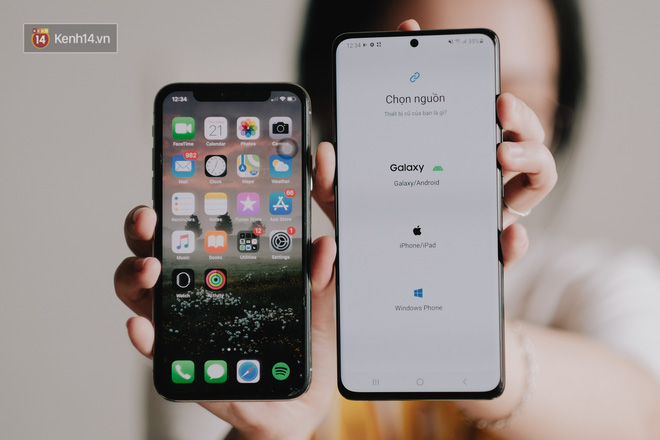




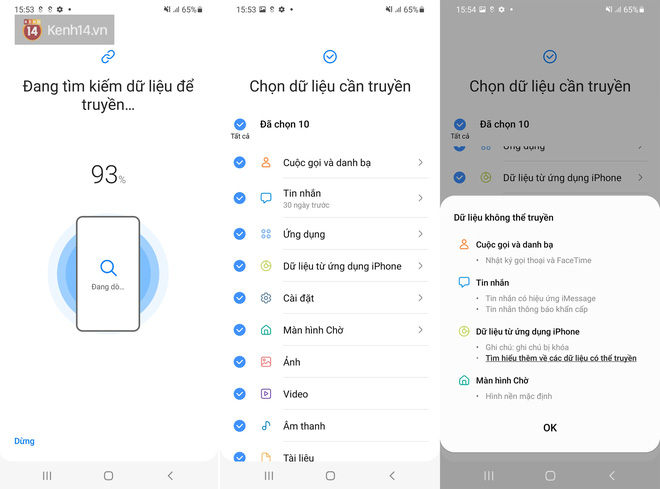
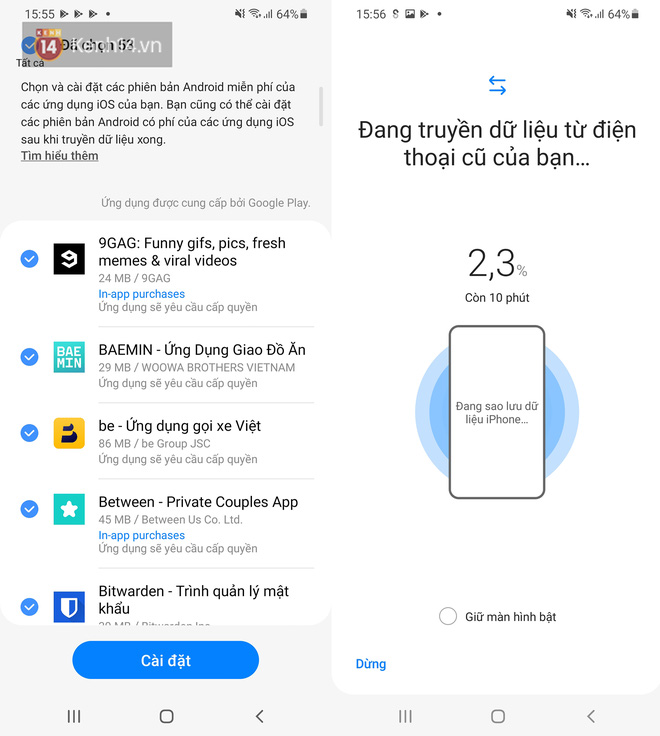
 Hình ảnh Galaxy S22 FE bất ngờ xuất hiện?
Hình ảnh Galaxy S22 FE bất ngờ xuất hiện? Điện thoại Samsung sẽ được tích hợp pin 5500 mAh?
Điện thoại Samsung sẽ được tích hợp pin 5500 mAh? Chi phí sửa chữa điện thoại Galaxy sắp được giảm đến 50%
Chi phí sửa chữa điện thoại Galaxy sắp được giảm đến 50% Những "dế" xịn đang được người dùng đặt hàng nhiều nhất
Những "dế" xịn đang được người dùng đặt hàng nhiều nhất Mở hộp realme 9 Pro+: Màn hình Super AMOLED 90Hz, Dimensity 920 5G, sạc 60W và camera 50MP
Mở hộp realme 9 Pro+: Màn hình Super AMOLED 90Hz, Dimensity 920 5G, sạc 60W và camera 50MP Galaxy S22 ra mắt tại Việt Nam, giá từ 22 triệu đồng
Galaxy S22 ra mắt tại Việt Nam, giá từ 22 triệu đồng Đến Galaxy A series cũng hưởng tính năng ưu việt của Galaxy S22
Đến Galaxy A series cũng hưởng tính năng ưu việt của Galaxy S22 Mắt thần bóng đêm, hiệu năng vượt chuẩn... và nhiều đột phá để Galaxy S22 Series tạo chuẩn mới
Mắt thần bóng đêm, hiệu năng vượt chuẩn... và nhiều đột phá để Galaxy S22 Series tạo chuẩn mới Doanh số của Galaxy S21 khiến Samsung tự hào hay thất vọng?
Doanh số của Galaxy S21 khiến Samsung tự hào hay thất vọng? 'Siêu Deal Tháng 1, Rinh Ngay Siêu Phẩm Huawei Đón Tết' với loạt sản phẩm công nghệ nổi bật
'Siêu Deal Tháng 1, Rinh Ngay Siêu Phẩm Huawei Đón Tết' với loạt sản phẩm công nghệ nổi bật Trọn bộ hình nét căng đét trong ngày mở bán siêu phẩm Samsung Galaxy S21 FE
Trọn bộ hình nét căng đét trong ngày mở bán siêu phẩm Samsung Galaxy S21 FE Samsung với chiến lược "Tiger" đầy tham vọng, có đủ vượt mặt Apple?
Samsung với chiến lược "Tiger" đầy tham vọng, có đủ vượt mặt Apple? Cơ hội sở hữu MacBook giá rẻ sắp thành hiện thực
Cơ hội sở hữu MacBook giá rẻ sắp thành hiện thực Cổng sạc của iPhone Air và iPhone 17 có một nhược điểm lớn
Cổng sạc của iPhone Air và iPhone 17 có một nhược điểm lớn Đọ thời lượng pin loạt iPhone 17, iPhone Air và Galaxy S25 Ultra
Đọ thời lượng pin loạt iPhone 17, iPhone Air và Galaxy S25 Ultra Giá iPhone 15, iPhone 15 Pro Max mới nhất siêu rẻ, chạm mốc kỷ lục khi iPhone 17 xuất hiện
Giá iPhone 15, iPhone 15 Pro Max mới nhất siêu rẻ, chạm mốc kỷ lục khi iPhone 17 xuất hiện iPhone 17 quá 'hot', liệu bản Pro có bị ế?
iPhone 17 quá 'hot', liệu bản Pro có bị ế? Galaxy S26 Ultra có 'vũ khí' gì để lật ngược thế cờ từ iPhone 17 Pro Max?
Galaxy S26 Ultra có 'vũ khí' gì để lật ngược thế cờ từ iPhone 17 Pro Max? Hé lộ một nâng cấp sáng giá của Galaxy S26 Ultra để giữ 'ngôi vương'
Hé lộ một nâng cấp sáng giá của Galaxy S26 Ultra để giữ 'ngôi vương'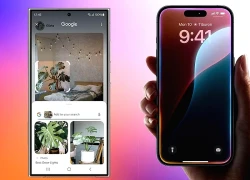 Samsung hay Apple thống lĩnh thế hệ màn hình mới tuyệt đỉnh cho smartphone?
Samsung hay Apple thống lĩnh thế hệ màn hình mới tuyệt đỉnh cho smartphone? Lý do Samsung muốn iPhone của Apple 'bán chạy như tôm tươi'
Lý do Samsung muốn iPhone của Apple 'bán chạy như tôm tươi' Xiaomi 17 Pro gây sốt: Camera vượt trội, pin siêu bền
Xiaomi 17 Pro gây sốt: Camera vượt trội, pin siêu bền Nhạc sĩ Nguyễn Vũ - tác giả "Bài thánh ca buồn" - qua đời ở tuổi 81
Nhạc sĩ Nguyễn Vũ - tác giả "Bài thánh ca buồn" - qua đời ở tuổi 81 Nửa đêm vợ vẫn hí hoáy nhắn tin công việc, tôi lén nghiêng mắt nhìn rồi chấn động cả tinh thần
Nửa đêm vợ vẫn hí hoáy nhắn tin công việc, tôi lén nghiêng mắt nhìn rồi chấn động cả tinh thần Nhã Phương xác nhận đang mang thai lần 3, Trường Giang vui quá nên sai 1 thông tin cực quan trọng!
Nhã Phương xác nhận đang mang thai lần 3, Trường Giang vui quá nên sai 1 thông tin cực quan trọng! Kaity Nguyễn lần đầu khoe chồng yêu, còn lộ luôn ảnh cưới?
Kaity Nguyễn lần đầu khoe chồng yêu, còn lộ luôn ảnh cưới? Hương Giang có gì mà dám thi Miss Universe 2025?
Hương Giang có gì mà dám thi Miss Universe 2025? Nữ nghệ sĩ là hoa hậu màn ảnh Việt hiếm hoi công khai chồng, sống hạnh phúc dù "mỗi người một nơi"
Nữ nghệ sĩ là hoa hậu màn ảnh Việt hiếm hoi công khai chồng, sống hạnh phúc dù "mỗi người một nơi" Vợ đại gia phản ứng khi "nam thần" Bình Minh bị chê nhan sắc tụt dốc: "Người chứ có phải vật đâu?"
Vợ đại gia phản ứng khi "nam thần" Bình Minh bị chê nhan sắc tụt dốc: "Người chứ có phải vật đâu?" Phát hiện chồng ngoại tình với 5 người, tôi viết đơn ly hôn: Nghe mẹ chồng nói 1 câu khiến tôi thầm cảm ơn anh
Phát hiện chồng ngoại tình với 5 người, tôi viết đơn ly hôn: Nghe mẹ chồng nói 1 câu khiến tôi thầm cảm ơn anh Lá thư xúc động bố ca sĩ Đức Phúc gửi Mỹ Tâm và Hồ Hoài Anh
Lá thư xúc động bố ca sĩ Đức Phúc gửi Mỹ Tâm và Hồ Hoài Anh Khó cứu Jeon Ji Hyun: Mất trắng 854 tỷ sau 1 đêm, bị công ty quản lý "mang con bỏ chợ"
Khó cứu Jeon Ji Hyun: Mất trắng 854 tỷ sau 1 đêm, bị công ty quản lý "mang con bỏ chợ" Chưa thấy phu nhân tài phiệt nào kém sang thế này: Nhan sắc sến súa lạc quẻ, giọng nói còn tuyệt vọng hơn
Chưa thấy phu nhân tài phiệt nào kém sang thế này: Nhan sắc sến súa lạc quẻ, giọng nói còn tuyệt vọng hơn Sự thật về vụ tự tử của người phụ nữ bán rau bị cướp điện thoại
Sự thật về vụ tự tử của người phụ nữ bán rau bị cướp điện thoại Phương Oanh tổ chức sinh nhật ấm áp tình thân cho Shark Bình, thái độ của 2 con riêng nói lên tất cả
Phương Oanh tổ chức sinh nhật ấm áp tình thân cho Shark Bình, thái độ của 2 con riêng nói lên tất cả Vợ cũ tiết lộ thông tin bất ngờ về cuộc sống của ông Minh - bà Giao sau khi nhận hơn 1,5 tỷ từ mạnh thường quân
Vợ cũ tiết lộ thông tin bất ngờ về cuộc sống của ông Minh - bà Giao sau khi nhận hơn 1,5 tỷ từ mạnh thường quân Lời khai của nghi phạm vụ người phụ nữ tử vong sau khi bị cướp điện thoại
Lời khai của nghi phạm vụ người phụ nữ tử vong sau khi bị cướp điện thoại Không cản nổi sức công phá của Đức Phúc: Phù Đổng Thiên Vương lọt Top Trending thế giới, viral loạt quốc gia quá đỉnh!
Không cản nổi sức công phá của Đức Phúc: Phù Đổng Thiên Vương lọt Top Trending thế giới, viral loạt quốc gia quá đỉnh! Đã đến lúc Tùng Dương ngưng "cướp hit"?
Đã đến lúc Tùng Dương ngưng "cướp hit"? Sốc: Hương Giang là đại diện Việt Nam thi Miss Universe 2025!
Sốc: Hương Giang là đại diện Việt Nam thi Miss Universe 2025!